
Hola Hardmaníacos! Aquí os traemos la review de una Tablet especial, la XPPen Artist 13 2ª generación, una Tablet gráfica o pantalla de dibujo profesional que se conecta a un PC o móvil y permite crear dibujos en distintos programas con su lápiz con chip X3, funcionando así sin ningún tipo de batería extra. Además, también se puede usar como una pantalla extra de calidad para lo que se quiera.
Presentación
XPPen es una marca de innovación en el arte digital a nivel mundial con sede en Shenzhen (China) y creada en 2005, que ofrece productos, contenidos y servicios de dibujo digital, centrándose en los usuarios y su creatividad. Entre sus productos, destaca su amplia gama de tablets gráficas para dibujo profesional, como la que analizamos aquí.
La Tablet XPPen Artist 13 2ª generación está desarrollada con la tecnología X3 Smart Chip y tecnología de inducción electromagnética. Tiene una pantalla antideslumbrante IPS-ADS de 13,3 pulgadas con una amplia gama de colores de 130% sRGB, ángulo de visión visible de 178° y está laminada, para no tener ningún error de paralaje entre el lápiz y el cursor.
Dicho lápiz óptico que acompaña a la XPPen Artist 2ª generación, cuenta con el chip X3 para ofrecer una sensación realista de lápiz y papel tradicionales al dibujar. Ofrece una vida útil doble, una sensibilidad 10 veces mayor, fuerza de activación de solo 3g y una distancia de retracción de solo 0,6mm, teniendo una precisión de 8192 niveles.
Además, la Tablet dispone de 9 teclas de acceso directo que se pueden personalizar en su software y es compatible con varios programas de dibujo.
Asimismo, cabe indicar que dicha tablet no solo sirve para dibujar, sino que se puede utilizar como una segunda pantalla para vídeos, cosas de trabajo, educación, diseño, etc.
Aquí tenéis sus especificaciones.
Características Tablet gráfica XPPen Artist 13 2ª generación
- MARCA: XPPen
- MODELO: XPPen Artist 13 2ª generación (CD130FH)
- PANTALLA: Resolución 1920 x 1080
Gama de colores 92% NTSC, 130% sRGB, 96% Adobe RGB
Contraste 1000:1
Laminación completa
178º ángulo de visión
IPS-ADS
brillo de 220 cd/㎡ - BOTONES: 9 teclas personalizables
botón de encendido/apagado
botones de ajuste del brillo - TECNOLOGíA: X3 Smart Chip
- CONEXIONES: 2 x USB-C
entrada alimentación DC 5V⎓2A - CONECTIVIDAD: cable USB 3 en 1 de Tablet a PC
Cable USB-C directo (se vende aparte) - LáPIZ óPTICO: X3 Elite
8192 niveles de precisión
60º de inclinación
Fuerza de activación inicial de 3g
Distancia de retracción de 0,6 mm
sin batería - MEDIDAS: 378 x 225 x 11.99 mm
- PESO: 311 gramos
- COMPATIBILIDADES: Windows 7 (o superior), macOS 10.10 (o superior), Chrome OS 88 (o superior), Android USB3.1 DP1.2, Linux
Adobe Photoshop, Illustrator, SAI, CDR, GIMP, Krita, MediBang, FireAlpaca y Blender3D, etc. - COLORES DISPONIBLES: Rosa, Verde, Azul, Negro
- INCLUIDO EN LA CAJA: Tablet XPPen Artist 13 2ª generación, Lápiz óptico X3, cable USB 3 en 1, cable USB de extensión, 10 puntas de repuesto para el lápiz, extractor de puntas, paño de limpieza, guante de dibujo negro, guía rápida, tarjeta de garantía
Dónde comprar la Tablet de dibujo XPPen Artist 13 2ª generación
Por el momento, la Tablet gráfica o de dibujo XPPen Artist 13 2ª generación la podemos comprar en la web de XPPen, o si lo preferimos, en Amazon.
Contenido y Embalaje
La Tablet XPPen Artist 13 2ª generación viene en una caja de cartón rectangular y delgada con un fondo de colores tenues mezclados (azul, amarillo y verde), con predominancia del azul en el frontal, en donde aparece un boceto de la Tablet y su lápiz óptico en el centro, y su nombre, el de la marca y un icono de la tecnología X3, a su alrededor.

En uno de sus laterales, pone el nombre de la marca, y en el otro, el de la Tablet.

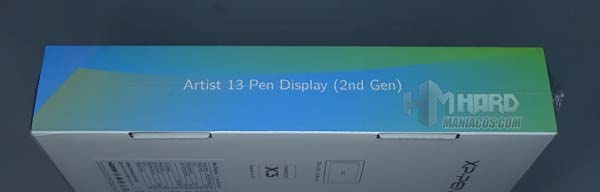
La parte de atrás de la caja, es de color blanco y en ella se destacan algunas características de la Tablet junto a otro boceto de la misma y, a la izquierda, tenemos sus especificaciones.

Abrimos la caja y nos encontramos con una espuma protectora fina negra.

Si la retiramos, ya tenemos la tablet con sus protecciones, colocada sobre un soporte de plástico blanco.

Debajo de ella están sus accesorios: una bolsa con los cables, el lápiz óptico y una caja blanca de cartón, en la cual hay 10 puntas de repuesto para el lápiz, un extractor de puntas, un paño de limpieza, un guante de dibujo negro, una guía rápida y una tarjeta de garantía.



Análisis y Pruebas
La Tablet XPPen Artist 13 2ª generación está disponible en los colores negro, verde, azul y rosa. En nuestro caso, la analizamos en color negro.
Como vemos, la Tablet es de gran tamaño, pero fina y ligera, con las esquinas redondeadas. Tiene un marco negro considerable alrededor de la pantalla en sí.
En la izquierda hay 9 teclas grises de tacto suave con bordes redondeadas, algunas de las cuales tienen puntos en relieve para personas invidentes. Y en la derecha, está el nombre de la marca en letras blancas.


En el marco del lateral derecho, está su puerto para el cable 3 en 1, el puerto USB-C para el cable directo, dos botones para ajustar el brillo y el botón de encendido/apagado, junto a un pequeño LED indicativo.

En la parte de atrás de la Tablet, hay 4 pequeñas patas de goma y una pegatina con especificaciones en su centro.

Por su parte, el lápiz óptico es de plástico negro de tacto suave. Presenta un botón en un lateral con función de lápiz/goma borrador, arriba, y botón derecho del ratón, abajo, las cuales se pueden cambiar en el programa. Y en la parte de arriba, pone, en relieve, el nombre de la marca.

Y en cuanto a los cables, tenemos uno que tiene un conector USB para la Tablet y un HDMI y dos USB para el PC; y otro cable extensor con un USB macho y otro hembra.

La conectividad con el ordenador es fácil y rápida. Para hacerla funcionar, tendremos que conectar los cables al ordenador e instalar los drivers que podemos encontrar en la propia web de XPPen. Una vez conectada y encendida, veremos que aparece la pantalla del ordenador en ella, facilitando el uso de la misma con el lápiz.


Antes de probarla con los programas de dibujo que tengamos en el PC, vamos a ver su software, el cual nos permite configurar tanto el área de trabajo, como las funciones del lápiz y las teclas. Para poder usar este, necesitaremos descargar la aplicación en la siguiente dirección, donde lo tendremos para diferentes sistemas operativos.
El proceso de instalación es muy sencillo, solo tendremos que seguir los pasos del instalador y reiniciar el ordenador al terminar.
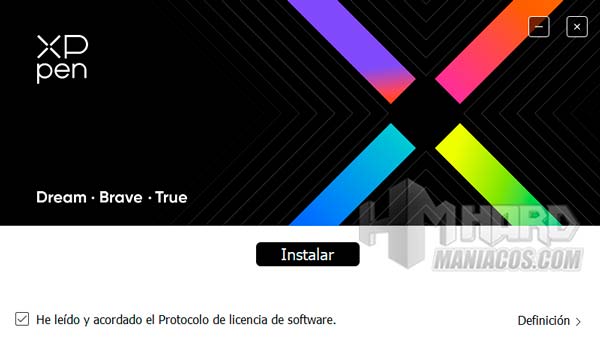
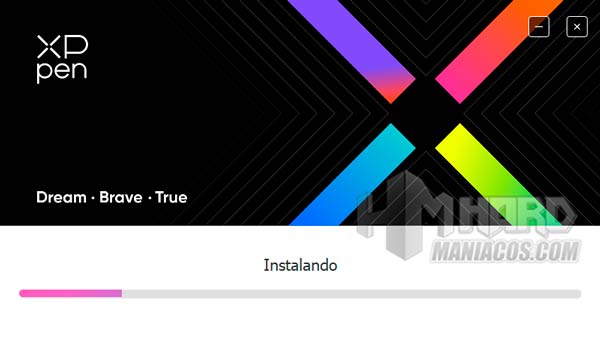
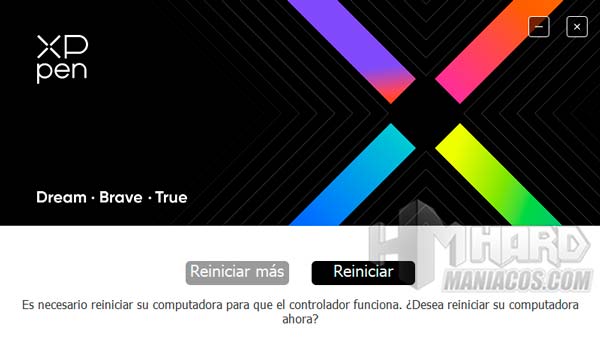
Una vez reiniciado el ordenador, tendremos un icono en el escritorio, que, si le damos, entraremos en la configuración de la propia tablet. En la primera ventana, tenemos aspectos de la propia pantalla, permitiendo ajustar el área, así como la rotación de la misma.
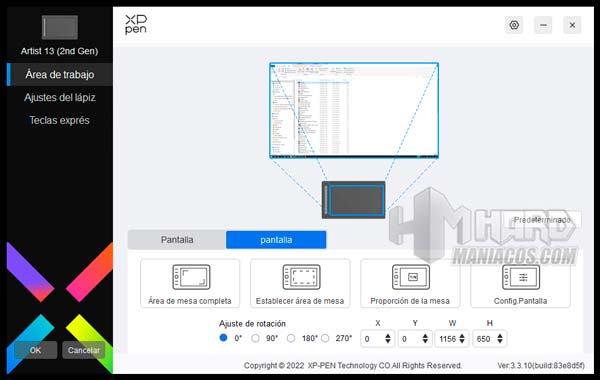

En la siguiente pestaña, tenemos los ajustes del lápiz, en los que indicaremos la función de cada botón, la dureza del mismo u opciones como el modo ratón.
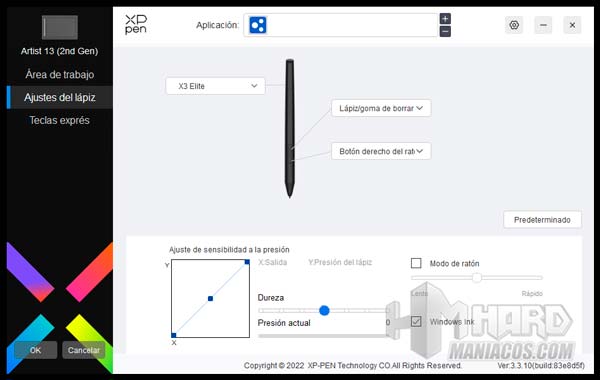
Y en la pestaña de las teclas exprés, se nos permite personalizar las diferentes teclas del lateral, a modo de mejorar el acceso rápido a determinadas funciones, según el programa que vayamos a usar.

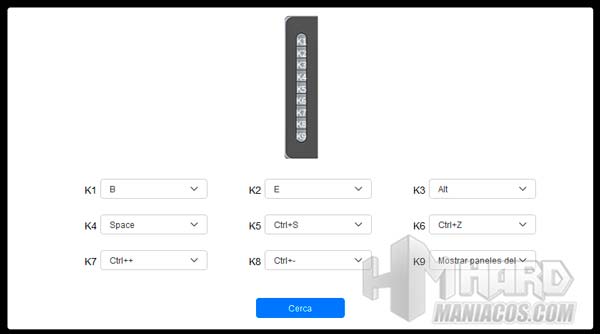
Por último, en la rueda dentada superior derecha, encontramos una serie de herramientas para desactivar algunas opciones, así como la posibilidad de importar o exportar la configuración.
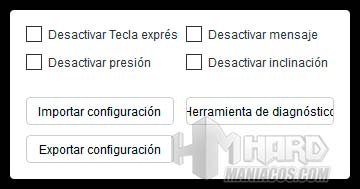
La pantalla de la XPPen Artist 13 2ª generación tiene una gran calidad de visión, además de un ángulo bastante bueno, solo que, las cosas se ven algo más pequeñas que en el propio ordenador, si tenemos resoluciones algo altas.
El brillo por defecto viene al 50%, pero, como dijimos, lo podemos ajustar en los botones del lateral derecho, aunque si lo ponemos muy alto, nos sale un aviso de que puede afectar al consumo de energía por parte del PC.
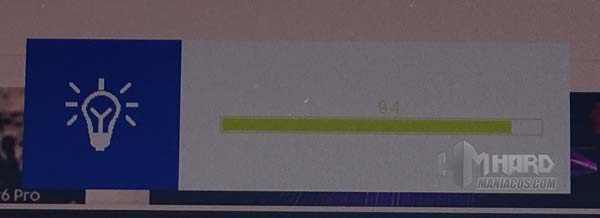
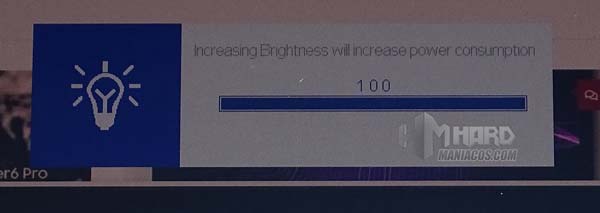
Las pruebas de la XPPen Artist 13 2ª generación las hemos realizado con el programa FireAlpaca64 y con el Adobe Photoshop (para el cual tuvimos que actualizar los drivers), con los que, pudimos realizar diferentes trazos y funciones, tanto con el lápiz, como con los botones del lateral, que facilitan enormemente acciones como borrar líneas o cambiar el tipo de pincel.
Dibujando con el lápiz en la Tablet vemos que capta muy bien la presión que ejercemos para hacer trazos precisos e incluso a unos milímetros separados de la pantalla. Sin embargo, el botón que tiene el lápiz molesta un poco al sujetar este y lo pulsamos sin querer, activando la goma de borrar o el botón secundario que viene por defecto (estas funciones las podemos cambiar), por lo que hay que tener cuidado y acostumbrarse a manejarlo.
Por otro lado, las teclas de la tablet se denominan de K1 a K9 de arriba abajo en el software, donde podemos asignarle las funciones que queramos a cada tecla. Sin embargo, usando la Tablet, de entrada, no sabemos el nombre de cada botón, teniendo que recordarlo de memoria, lo cual dificulta un manejo rápido de estos. Por lo que echamos en falta que los botones de la tablet tuvieran algún tipo de indicativo, para saber que asignación de tecla hemos configurado, sin tener que andar memorizando la posición de ellas.
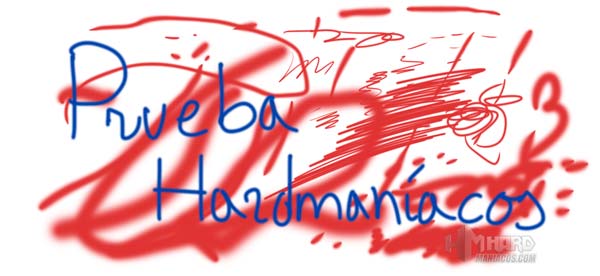



Finalmente, cabe indicar que esta Tablet también se puede conectar a un móvil, si se tiene el cable y adaptador adecuados, lo cual nosotros no hemos podido probar.
Conclusión sobre la Tablet gráfica XPPen Artist 13 2ª generación
Después de haber probado la Tablet XPPen Artist 13 2ª generación, vemos que se trata de una buena pantalla gráfica profesional para artistas, diseñadores, etc., así como también puede servir de segunda pantalla para momentos de ocio o de trabajo.
La pantalla de esta Tablet es de muy buena calidad, mostrando colores muy fieles y con un buen ángulo de visión.
Presenta 9 teclas personalizables para agilizar acciones y botones para ajustar el brillo. Sin embargo, cabe indicar que las 9 teclas no tienen ningún indicativo, lo cual, de entrada, resulta confuso para un uso rápido.
También tiene una buena conectividad, con cable USB 3 en uno o directo (en cual no se incluye), aunque no se puede usar de manera independiente, ya que tampoco es una Tablet en sí con un software, sino que viene siendo como una pantalla externa de buena calidad y que permite dibujar en ella o hacer anotaciones con su lápiz óptico.
Dicho lápiz es muy preciso, permite hacer diferentes trazos según la presión que ejerzamos y no tiene retrasos con respecto a su interacción con la pantalla, pudiéndose usar unos milímetros separado de esta. Presenta un botón con dos funciones que se pueden personalizar y su punta se puede cambiar, viniendo 10 con la Tablet.
Para el control de la pantalla hay un software que se descarga de la página de la marca, bastante sencillo pero útil.
También es destacable la alta compatibilidad con diferentes programas de dibujo.
Por todo ello, desde Hardmaníacos recomendamos la Tablet XPPen Artist 13 2ª generación para todas aquellas personas creativas o amantes del dibujo que necesitan algo más específico que un ordenador táctil o un móvil con lápiz; así como para aquellas personas que necesitan una segunda pantalla de calidad que se conecte de forma sencilla a su equipo; aunque su precio pueda parecer algo elevado.
Pros
- ✔️ Buen área de trabajo
- ✔️ Botones de acción rápida
- ✔️ Puntas de recambio
- ✔️ Accesorios de limpieza y guante
- ✔️ Facilidad de uso
- ✔️ Calidad profesional en los acabados
- ✔️ Uso con diferentes programas
Contras
- ❌ No viene de serie con el cable USB-C
- ❌ Las teclas son todas iguales, dificultando saber las acciones que hayamos prefijado en ellas
Agradecimientos
En primer lugar, me gustaría dar las gracias a la marca XPPen por aportarnos la tablet gráfica XPPen Artist 13 2ª generación para analizar; así como también me gustaría agradecer a Daniel Rey de Hardmaníacos por su colaboración en la realización de esta review.






